Ta bort kommentarer och spårade ändringar från ett Word-dokument
Om du har någon som redigerar eller korrekturläser ditt papper för en klass kan de ha använt antingen ”Kommentar” -verktyget eller ”Spår Ändringar ”i Microsoft Word. Även efter att kommentarer och ändringar har inkorporerats kan du fortfarande se kommentarerna och ändringarna i marginalen på ditt papper. Eller, värre, när du laddar upp dokumentet till Blackboard dyker de upp när din instruktör ser ditt papper (som visas på bilden nedan).
Läs vidare för att lära dig hur du tar bort redigering av spårade ändringar och kommentarerna från dina Word-dokument.
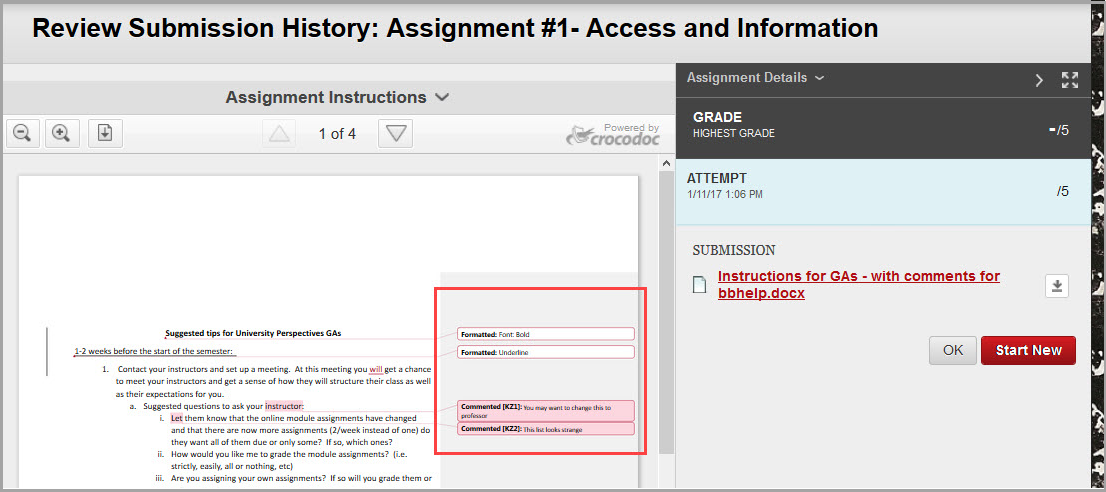
Så här tar du bort de spårade ändringarna
- Öppna Word-dokumentet.
- Klicka på fliken Granska i menyn högst upp i Word-dokumentet.

- Gå till avsnittet ”Ändringar” på fliken Granskning.

- Härifrån kan du göra en av två saker.
(A) Gå genom alla kommentarer en efter en genom att klicka på antingen Acceptera eller Avvisa-knappen.

Du kan navigera genom formateringsändringarna genom att klicka på föregående eller nästa.
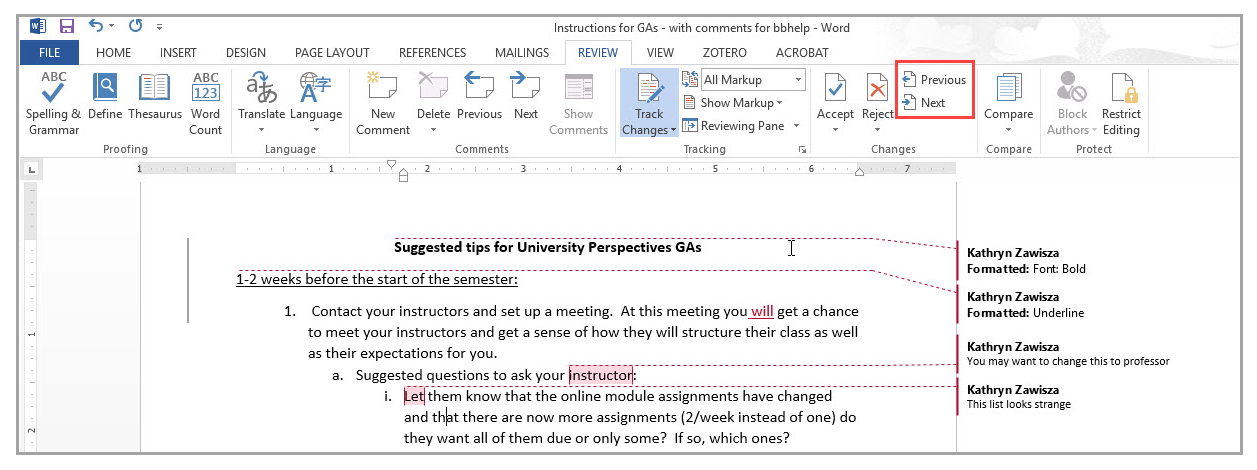
eller
(B) Acceptera alla ändringar. Klicka på pilen under Acceptera och välj sedan Acceptera alla ändringar och stoppa spårning.
Obs! Det är viktigt att stoppa spårningen för att ta bort alla ändringar och förhindra att alla nya ändringar som du många gör spåras.
Du kan nu ladda upp ditt dokument till Blackboard och de spårade ändringarna visas inte (se bilden nedan).
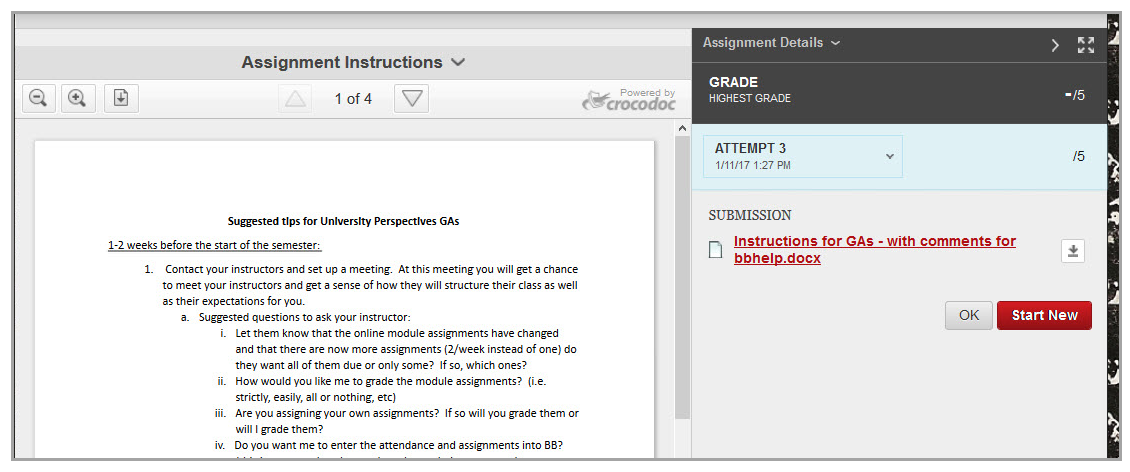
Om du använde funktionen ”kommentar” visas dock kommentarerna när du laddar upp till Blackboard (se bilden nedan).
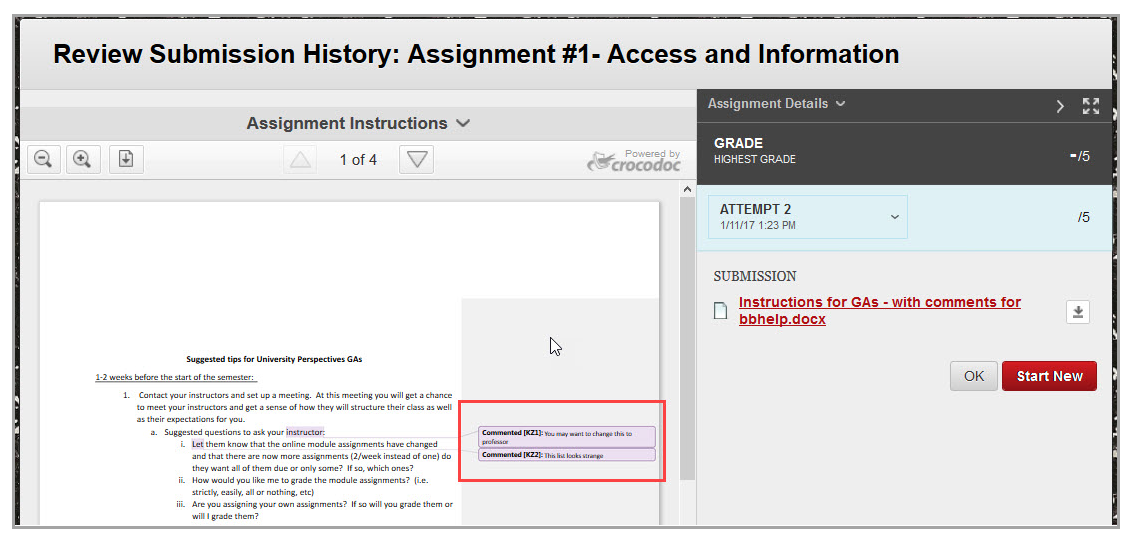
Så här tar du bort kommentarer
- Öppna Word-dokumentet.
- Klicka på fliken Granska i menyn högst upp i Word-dokumentet.

- Gå till avsnittet ”Kommentar” på fliken Granskning.

- Klicka på pilen under Ta bort och välj Ta bort alla kommentarer i dokumentet.
